안녕하세요. 웬델입니다. 어제에 이어서, 오늘은 네이버 애널리틱스를 티스토리에 연동을 하였습니다. 둘 중에 하나를 사용해도 되지만 어떤 애널리틱스가 제가 보기에 편할지 몰라서 둘 다 연동을 하였습니다.
네이버 애널리틱스는?
방문자가 어디서 오는지, 어떤 행동을 하는지 이해함으로써 마케팅 효과를 향상하고, 온라인 비즈니스를 효율적으로 관리할 수 있는 프로그램입니다. 구글 애널리틱스와 비슷하다고 보면 될 것 같습니다.
티스토리에 설정에서 네이버 애널리틱스 들어가기
네이버 애널리틱스는 티스토리에서 쉽게 연동하였습니다. 연동하는 방법을 알려드리도록 하겠습니다.

먼저 티스토리 사이트 설정에 들어가면 오른쪽 메뉴들 중 밑 부분에 플러그인이 있습니다. 플러그인을 클릭(1)을 하고, 오른쪽 메뉴들 중 네이버 애널리틱스를 클릭(2)합니다.
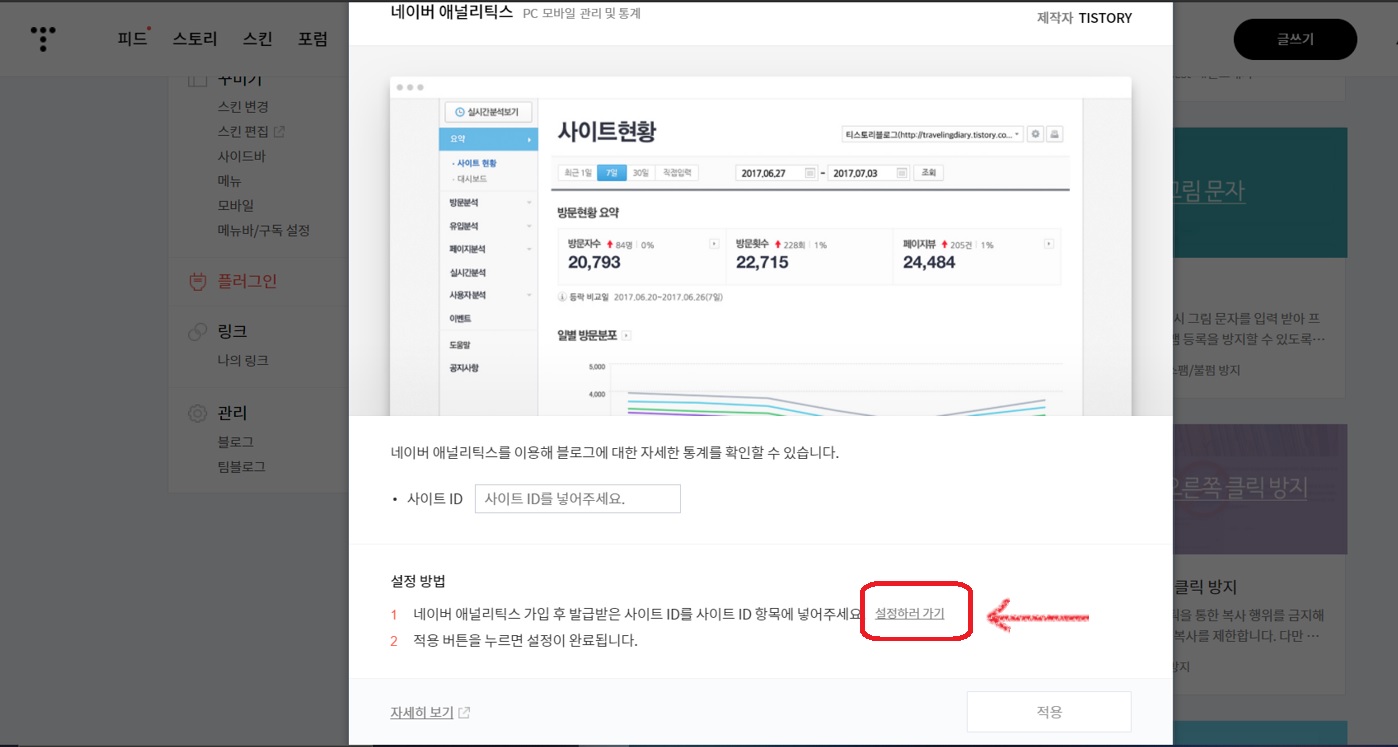
다음 창에서 오른쪽 하단에 설정하러 가기를 클릭합니다.
네이버 애널리틱스 로그인 및 사이트 추가하기
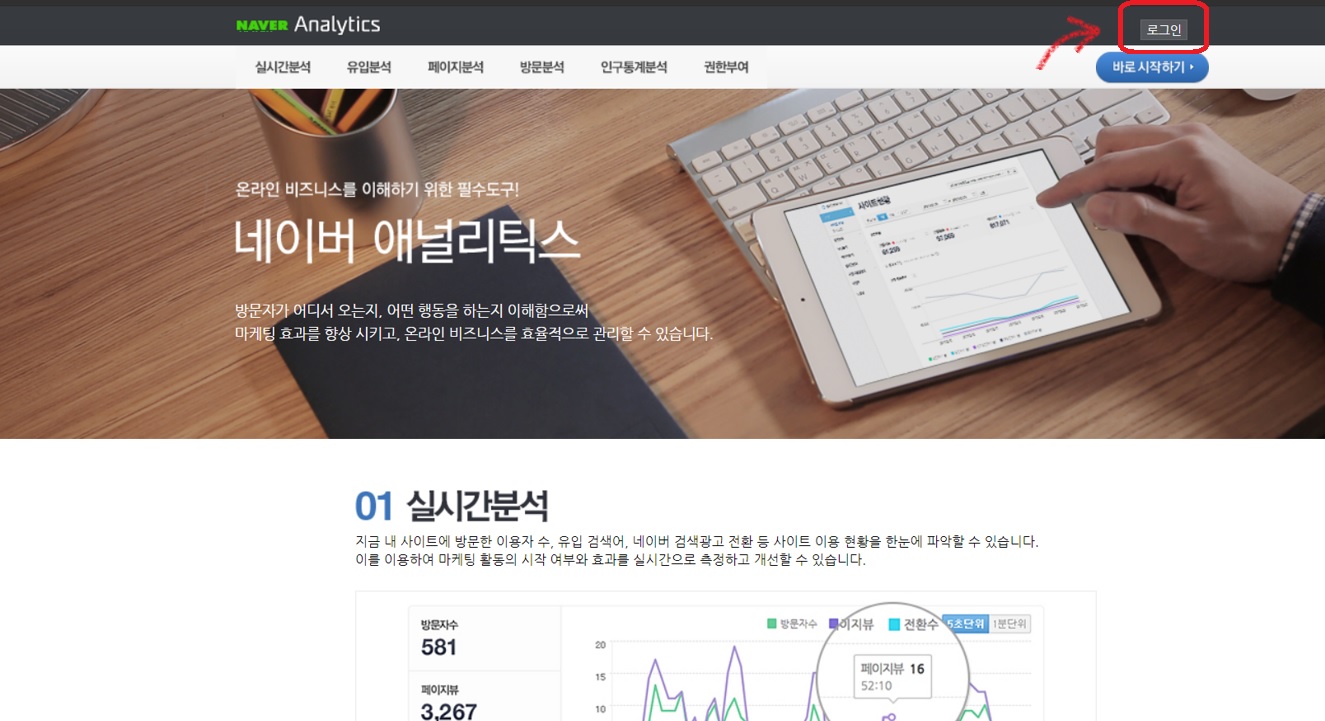
먼저 오른쪽 상단에 로그인을 클릭하여, 로그인을 진행합니다.
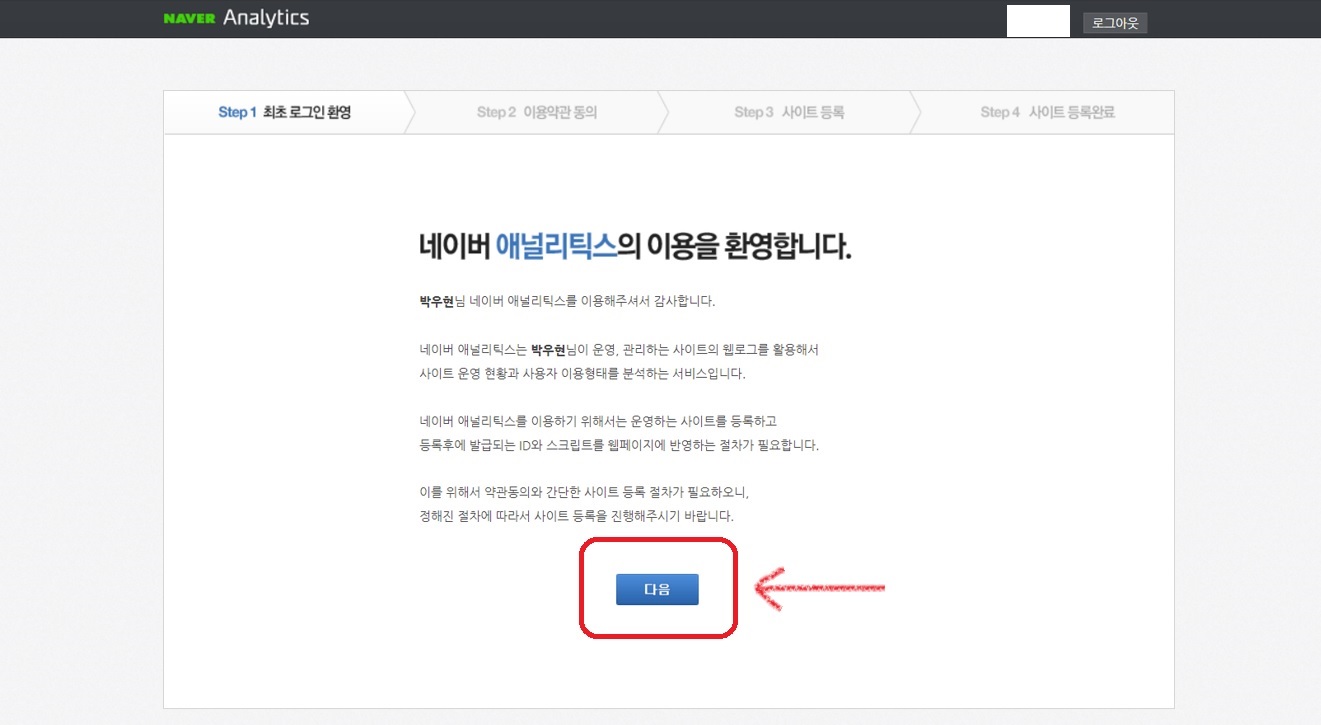
로그인을 완료하면 위와 같은 창이 뜨는데 누구보다 빠르게 남들과는 다르게 다음을 클릭합니다.
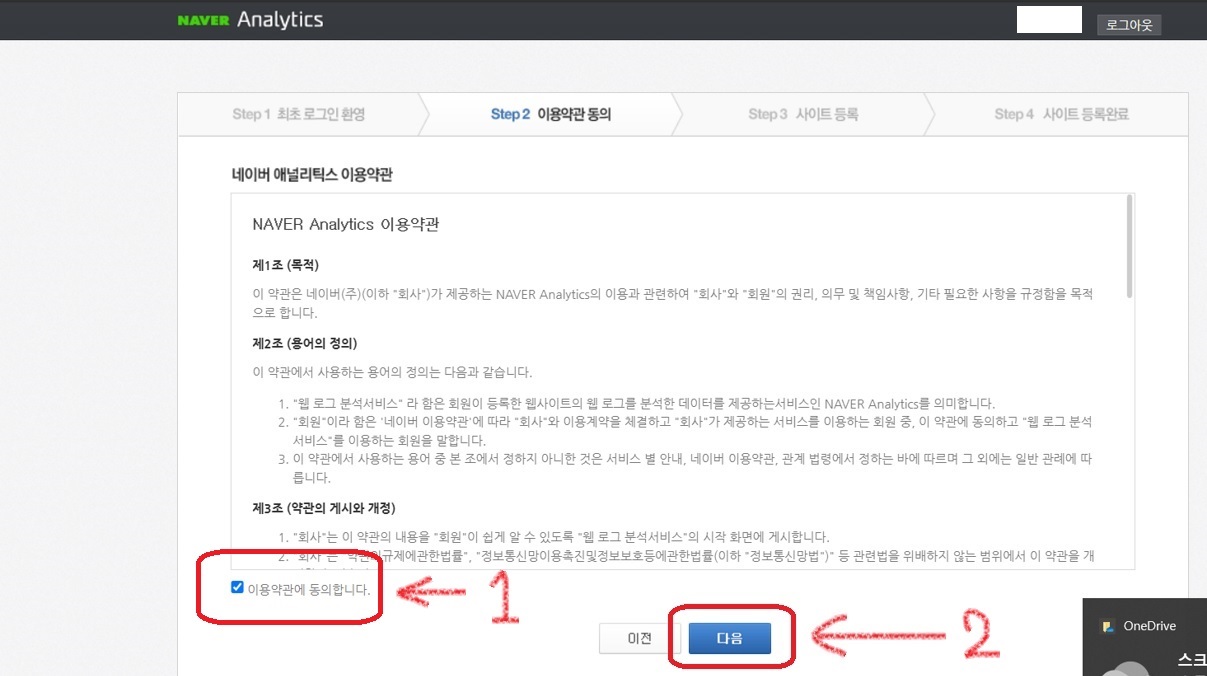
왼쪽 하단에 이용약관 동의란을 체크(1)하고, 다음을 클릭(2)합니다.
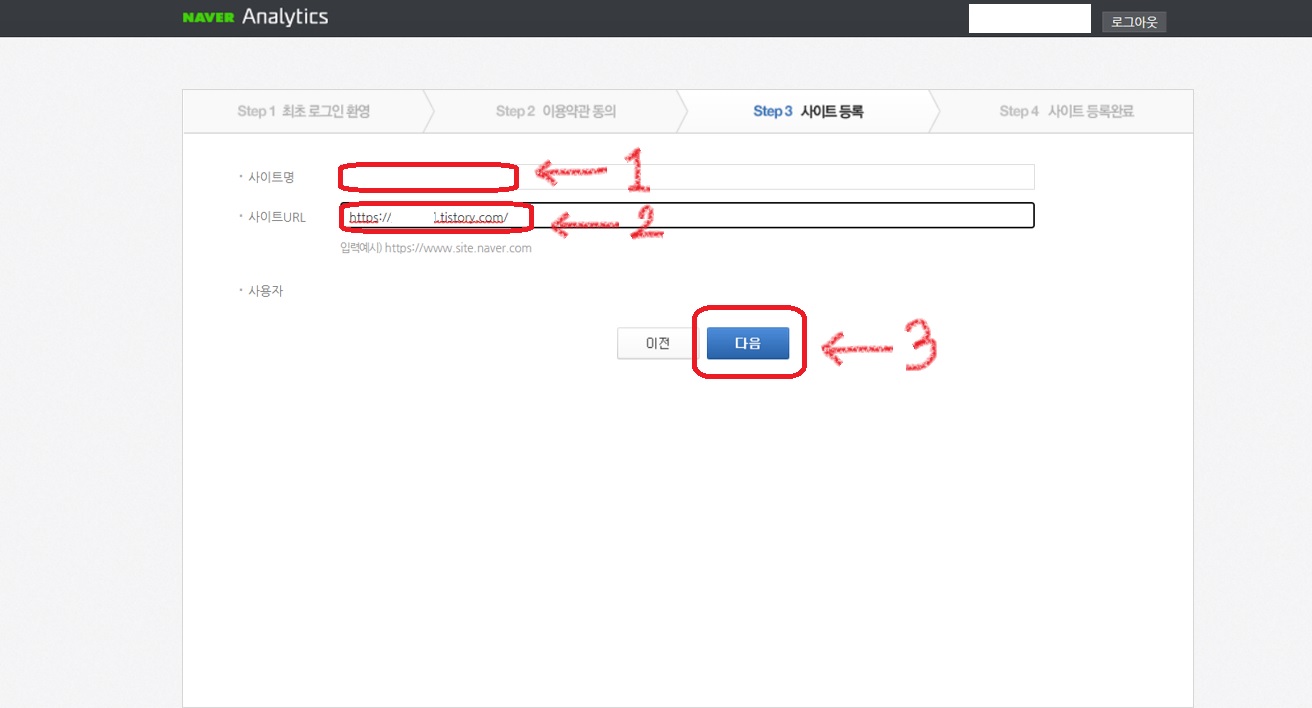
다음 창에서 사이트명(1)을 적어주고(저는 블로그 명으로 했습니다.), 사이트 URL에 본인의 티스토리 주소(2)를 적고, 다음을 클릭합니다.
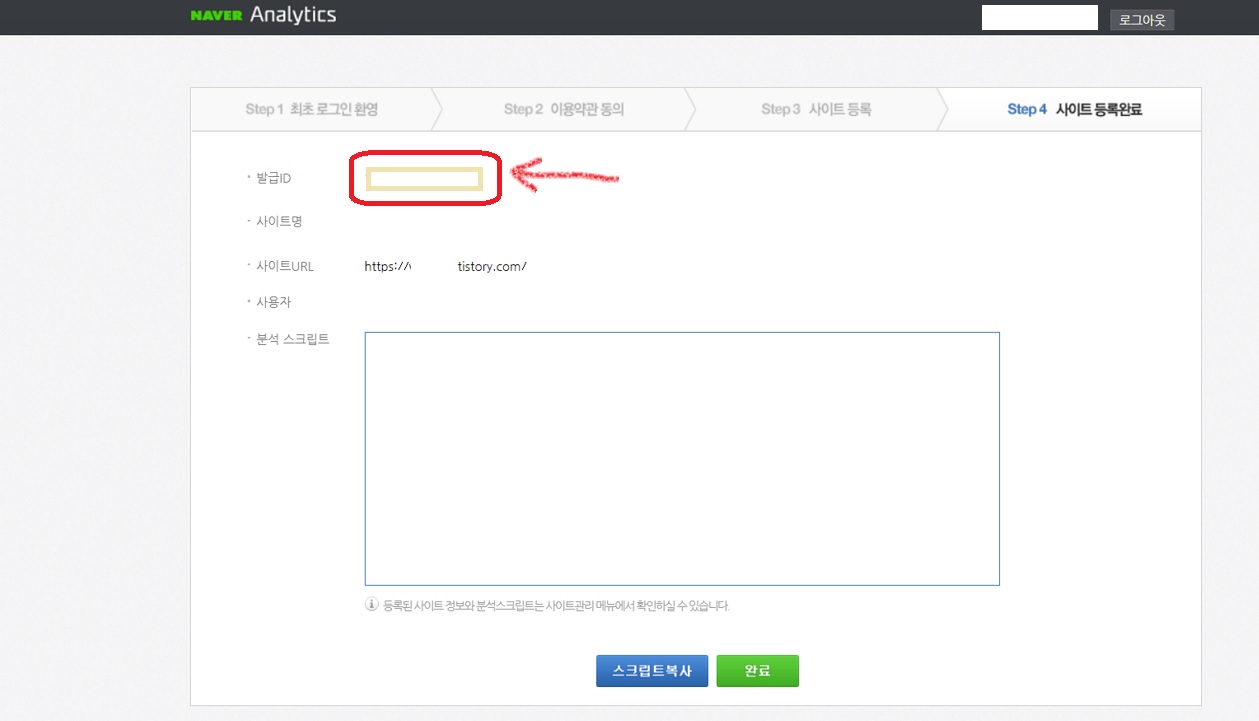
사이트 등록은 완료가 되었고 이제 티스토리와 연동을 해야 합니다. 발급 ID를 복사합니다.
티스토리 사이트에 네이버 애널리틱스 연동하기
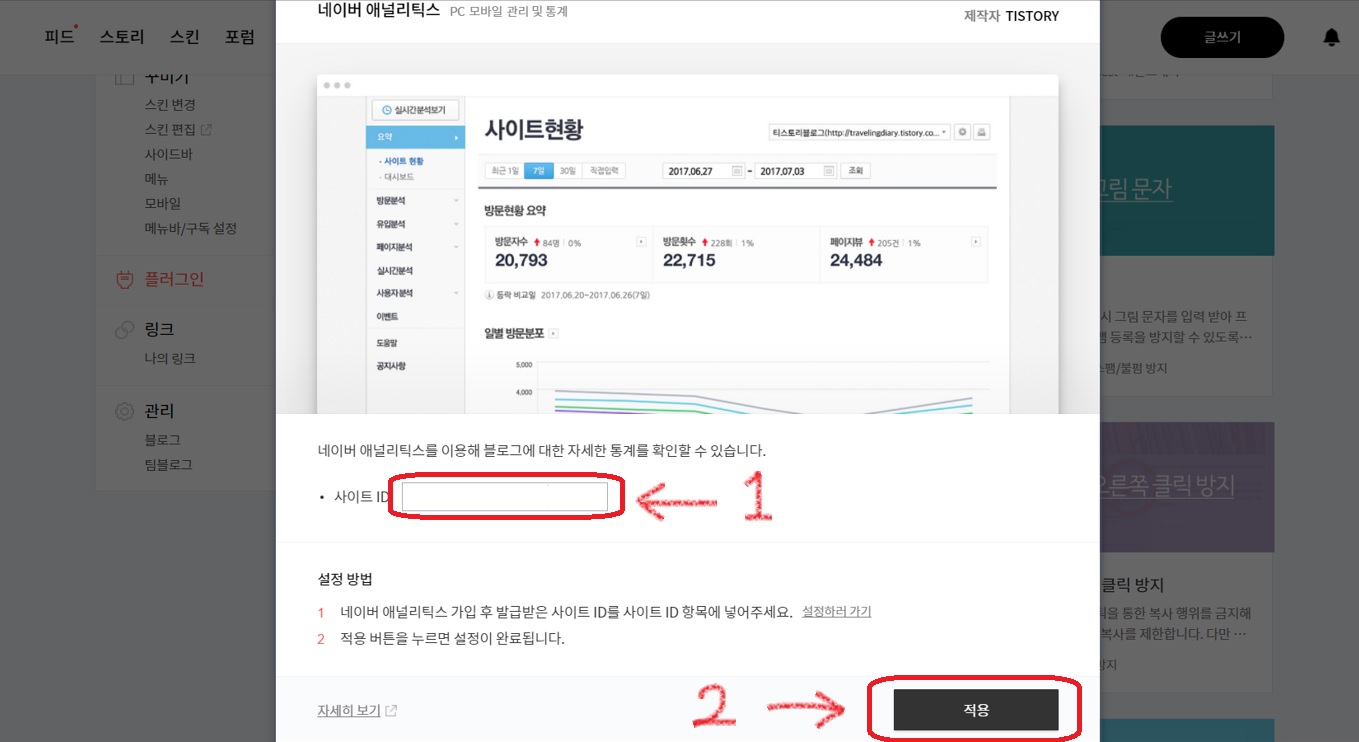
다시 티스토리 설정에 플러그인으로 들어와서 처음에 클릭했던 네이버 애널리틱스를 다시 클릭합니다. 위의 창이 뜨면 사이트 ID란에 좀 전에 복사를 했던 발급 ID를 붙여 넣기 하고, 적용(2)을 클릭합니다.
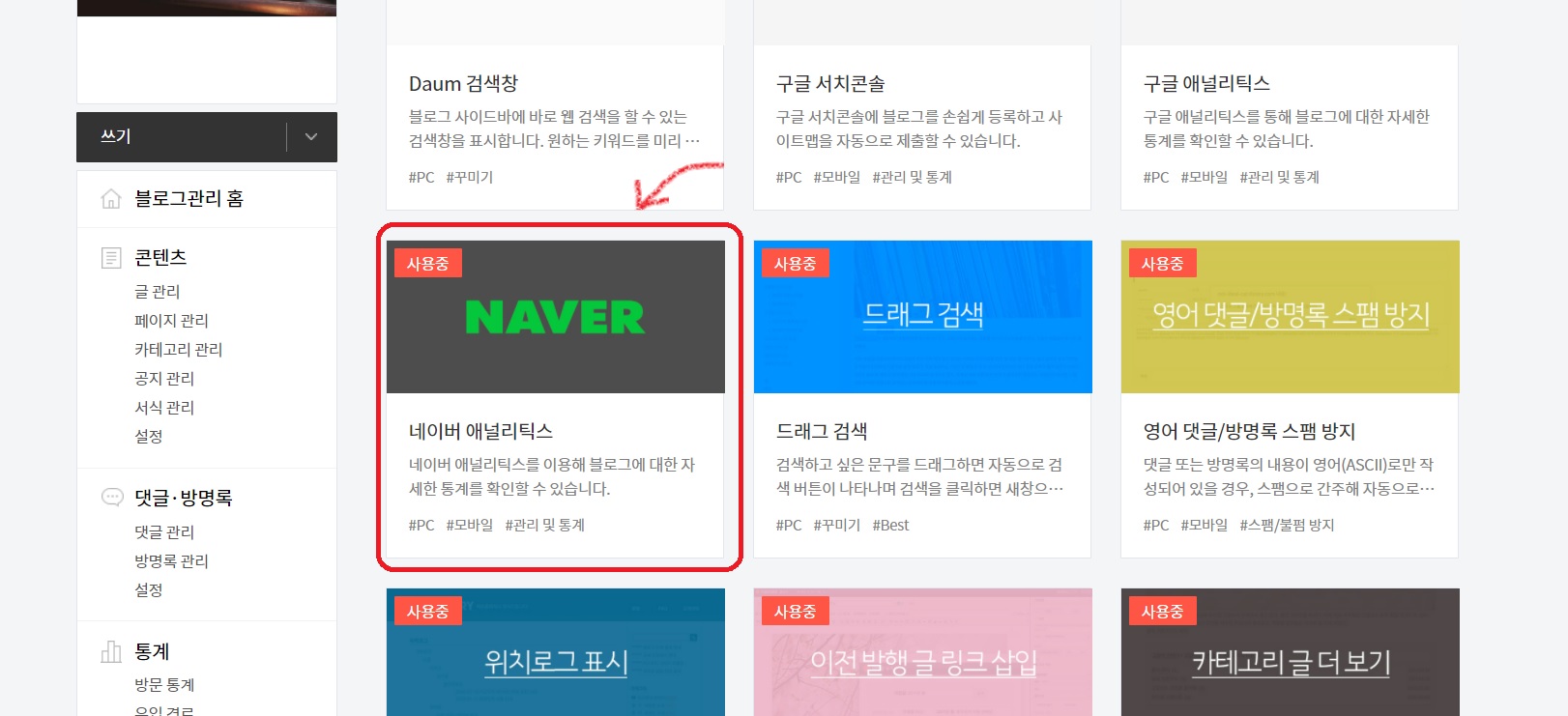
다시 플러그인을 들어가 보면 위와 같이 네이버 애널리틱스 사용 중이 떠있습니다. 이로써 네이버 애널리틱스 연동을 완료하였습니다. 티스토리 운영에 많은 도움을 주는 프로그램들이니 나중에 네이버와 구글 중 어떤 것이 더 보기 편한지 많은 도움이 좋은 포스팅 해보도록 하겠습니다.
'배우고, 전달하고' 카테고리의 다른 글
| 빌런뜻 ? 예전의 빌런 뜻과 최근의 빌런 뜻 차이 & 여러분이 생각하는 영화 속 최고의 빌런은? (2) | 2021.12.17 |
|---|---|
| 백신 패스 관 도입 한 달 만에 영화관 취식 금지. 극장 및 공연장 방역 패스 적용 (6) | 2021.12.15 |
| 구글 애널리틱스 티스토리 연결, 연동하기 가장 쉬운 법(티스토리 블로그) (4) | 2021.12.13 |
| 구글 애드센스 승인 완료! 드디어 애드센스 광고를 게재 가능(티스토리 블로그) (14) | 2021.12.11 |
| 크리스마스 대체공휴일 적용될까? (6) | 2021.12.06 |